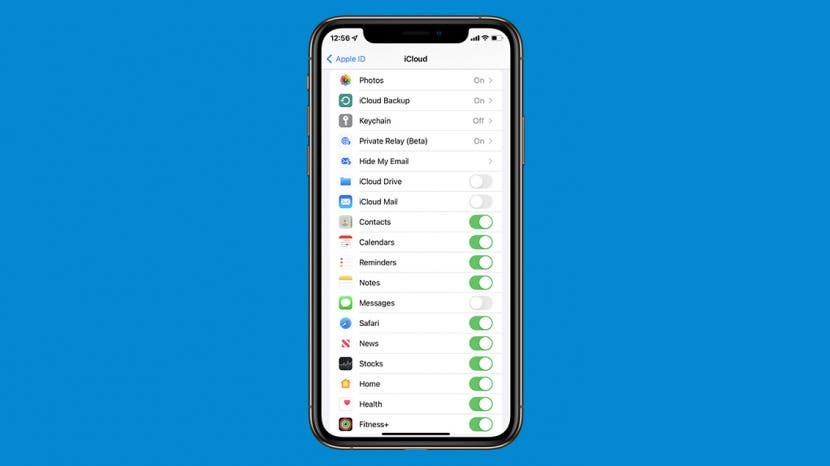
Ai probleme cu mementourile care nu apar pe iPhone sau Mac? Dacă vă confruntați cu cum să sincronizați mementourile de pe iPhone cu Mac sau iPad sau invers, am creat o listă de sfaturi de depanare pentru a vă ajuta să vă recuperați mementourile.
Sari la:
- Mementourile nu apar pe iPhone? Verificați mai întâi aceste lucruri
- Contactele iCloud nu se sincronizează Sfaturi de depanare
Mementourile nu se sincronizează? Verificați mai întâi aceste lucruri
Aplicația Mementouri de pe iPhone se poate sincroniza numai cu alte dispozitive prin iCloud. Înainte de a trece la sfaturi mai implicate de depanare, să trecem peste câteva lucruri care vor trebui configurate corect pentru ca aplicația Mementouri să se sincronizeze pe dispozitivele Apple:
- Asigurați-vă că Sistemul de mementouri iCloud este în funcțiune prin site-ul Apple. Dacă sistemul este defect, mementourile nu se sincronizează de la iPhone la Mac sau invers și va trebui să așteptați până când sistemul este înapoiat și să verificați din nou.
- Dacă nu puteți sincroniza Mementourile de pe iPhone cu Mac, este posibil să fie din cauză că v-ați conectat cu ID-uri Apple diferite pe dispozitivele dvs. Conectați-vă la toate dispozitivele dvs. folosind același ID Apple.
- Asigură-te că ești conectat la internet. Deoarece aplicația Mementouri depinde de iCloud pentru a se sincroniza între dispozitive, are nevoie de o conexiune la internet stabilă sau de acces la date celulare pentru a funcționa.
- Verifică-ți Limită de stocare iCloud: dacă ați epuizat toată spațiul de stocare iCloud, este posibil ca Mementourile să nu se sincronizeze între dispozitive.
Acum că am trecut peste elementele de bază, haideți să ne aprofundăm în câteva sfaturi mai implicate de depanare pentru cum să sincronizați mementourile de pe iPhone cu Mac și alte dispozitive Apple.
Activează Mementourile iCloud
Pentru ca aplicația Mementouri să se sincronizeze pe toate dispozitivele Apple, va trebui să vă asigurați că iCloud are acces la ea. Iată cum:
- Deschis Setări.

- Atingeți numele dvs.

- Atingeți iCloud.
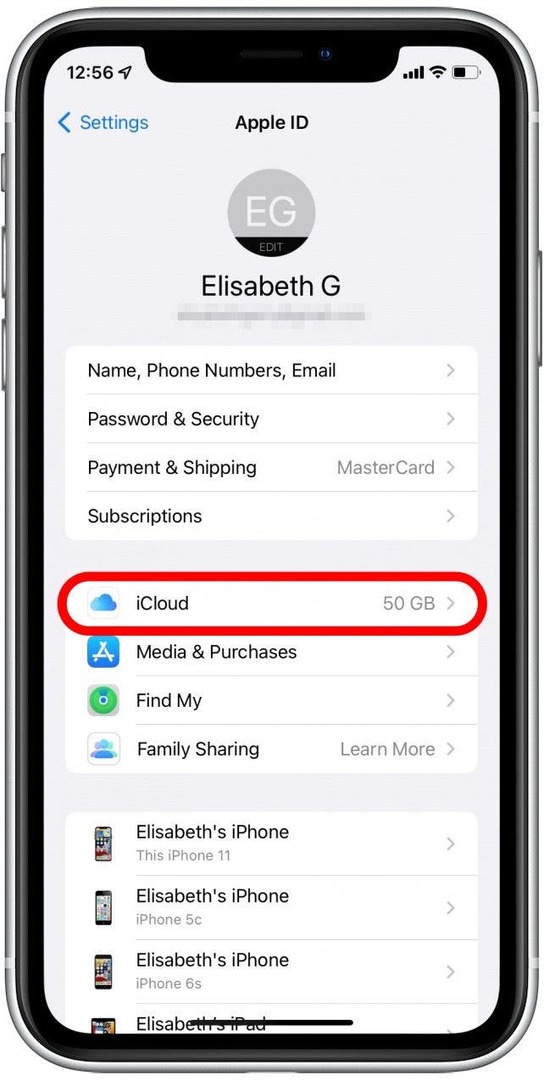
- Dacă Mementouri este dezactivat, activați-l.
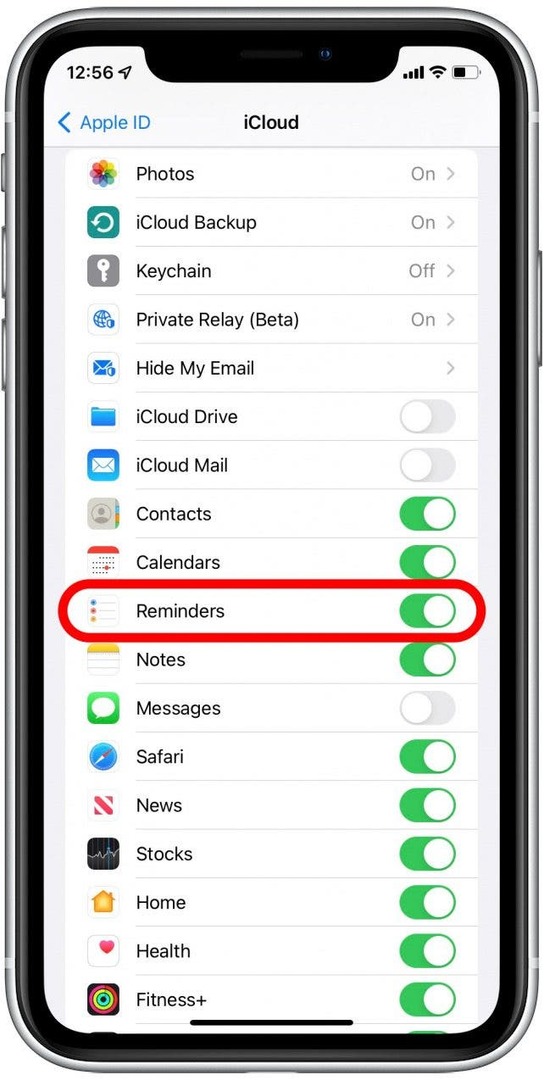
Asigurați-vă că Mementourile are acces la datele mobile
Dacă întâmpinați probleme la sincronizarea Contactelor de pe iPhone cu Mac atunci când nu sunteți conectat la internet, este posibil ca aplicația dvs. Contacte să nu aibă acces la datele mobile. Iată cum să vă asigurați că persoanele de contact se pot sincroniza chiar și atunci când nu aveți o conexiune la internet:
- Deschis Setări.

- Atingeți Celular.
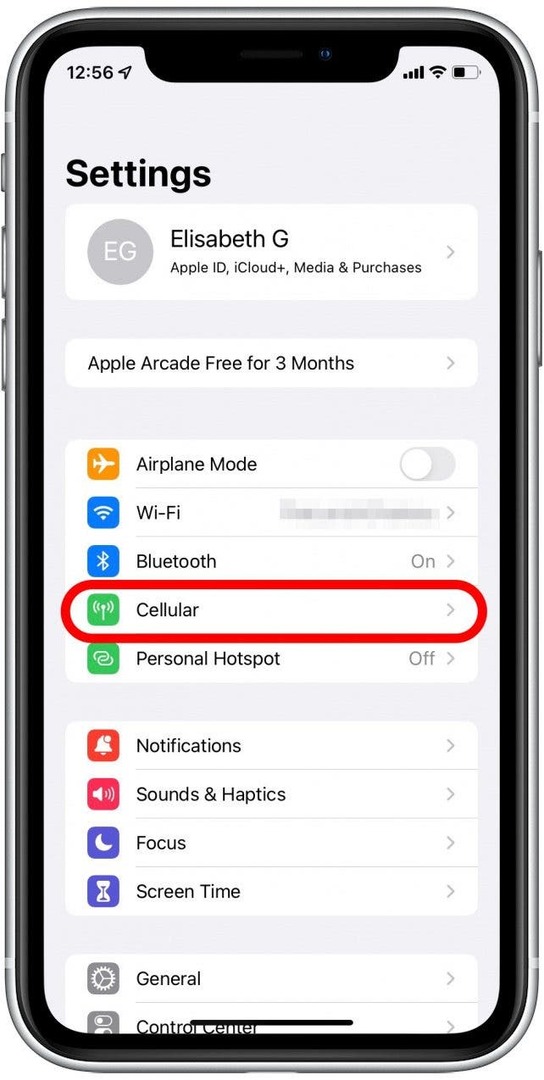
- Derulați în jos la Mementouri și asigurați-vă că este activat.
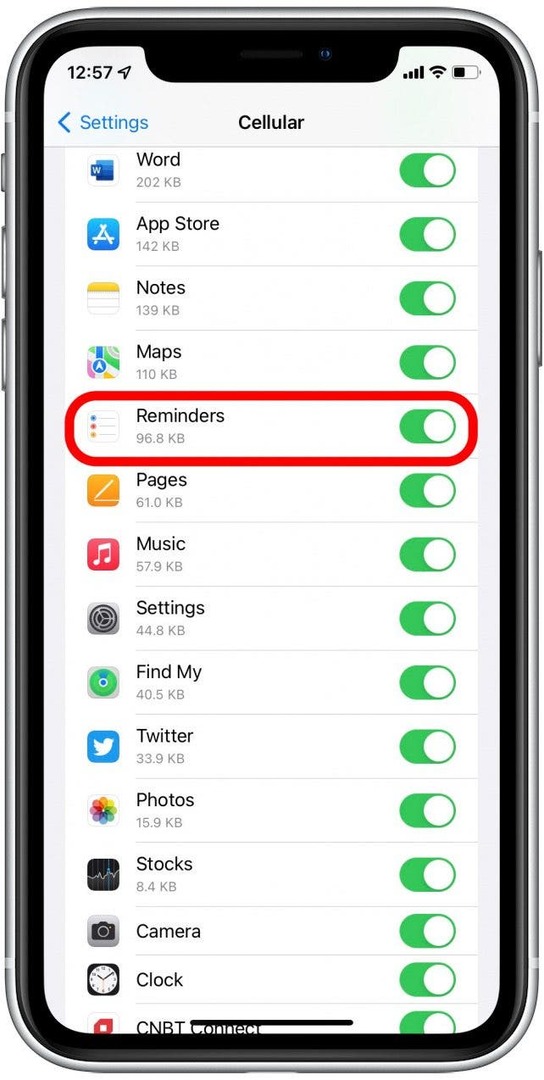
Deconectați-vă de la iCloud și reconectați-vă
Uneori, o setare pe care nu știi că este activată sau o altă eroare misterioasă poate fi resetată pur și simplu prin deconectarea de la contul tău pe iPhone sau Mac și conectându-te din nou. Acest lucru poate rezolva uneori probleme precum nesincronizarea mementourilor.
Cum să vă deconectați de la și înapoi în iCloud pe iPhone
- Mergi la Setări.

- Atingeți numele dvs. în partea de sus.

- Derulați în partea de jos și atingeți Sign out.
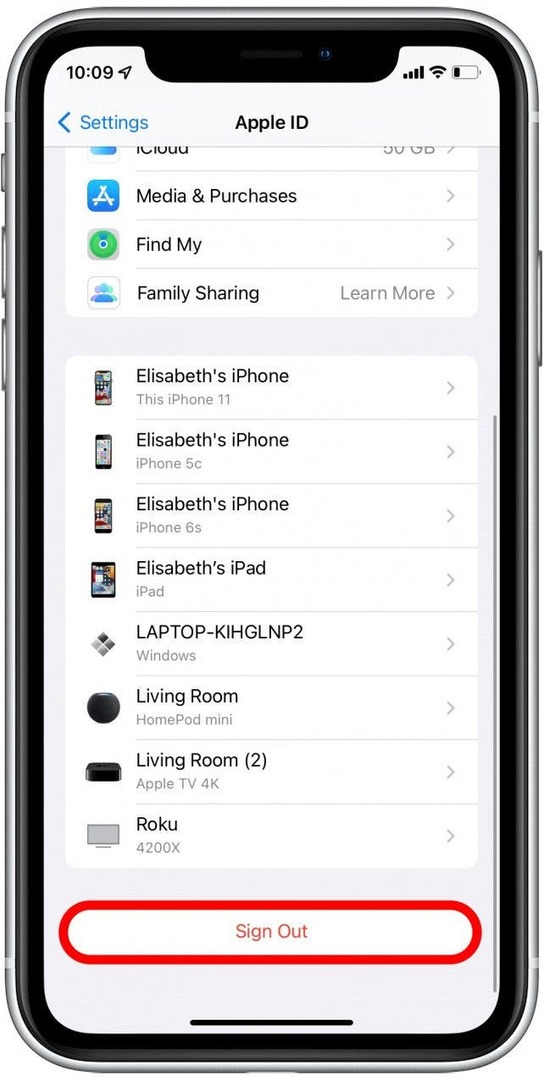
- Introduceți parola ID-ului Apple când vi se solicită.
- Atingeți Opriți.

- Stabiliți dacă doriți să păstrați o copie a datelor pe iPhone. Aceste date vor fi disponibile de îndată ce vă conectați din nou, dar dacă sunteți îngrijorat, poate doriți faceți o copie de rezervă a iPhone-ului dvs înainte de a vă deconecta de la iCloud.
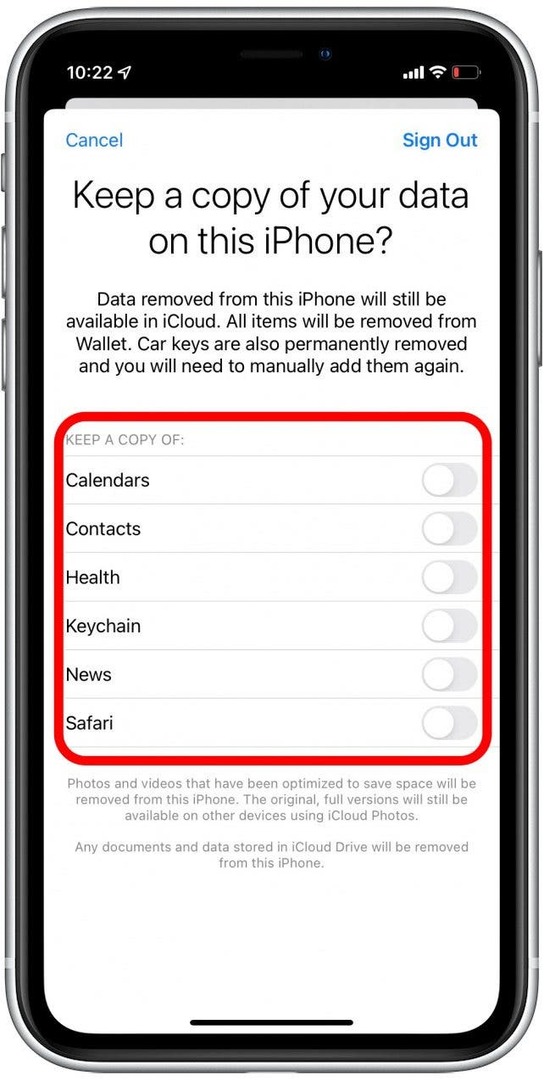
- A confirma Sign out.
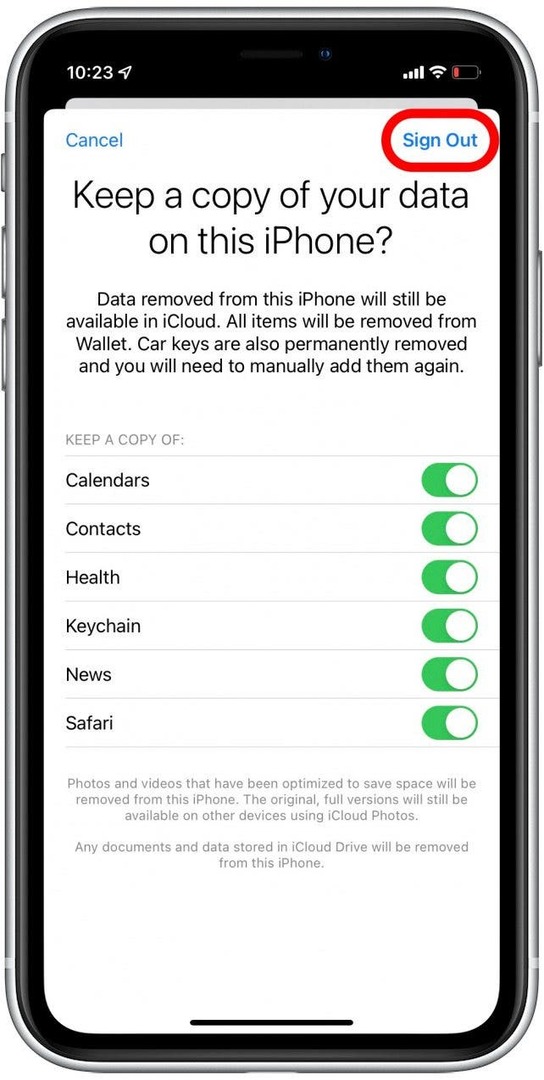
- A confirma Sign out din nou.
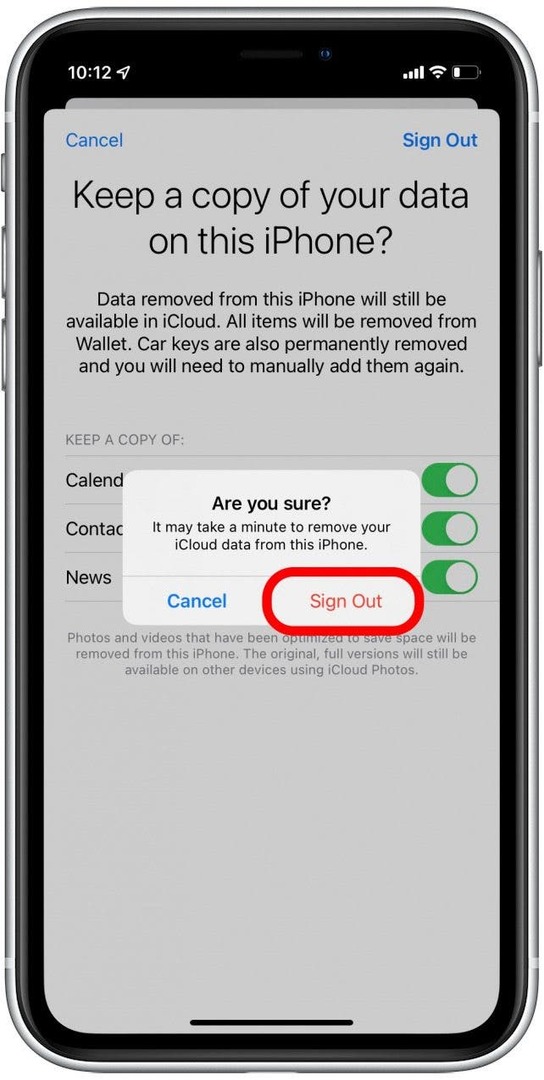
- După ce vă deconectați, veți reveni la Setări. Apăsați pe Începeți să utilizați iCloud.
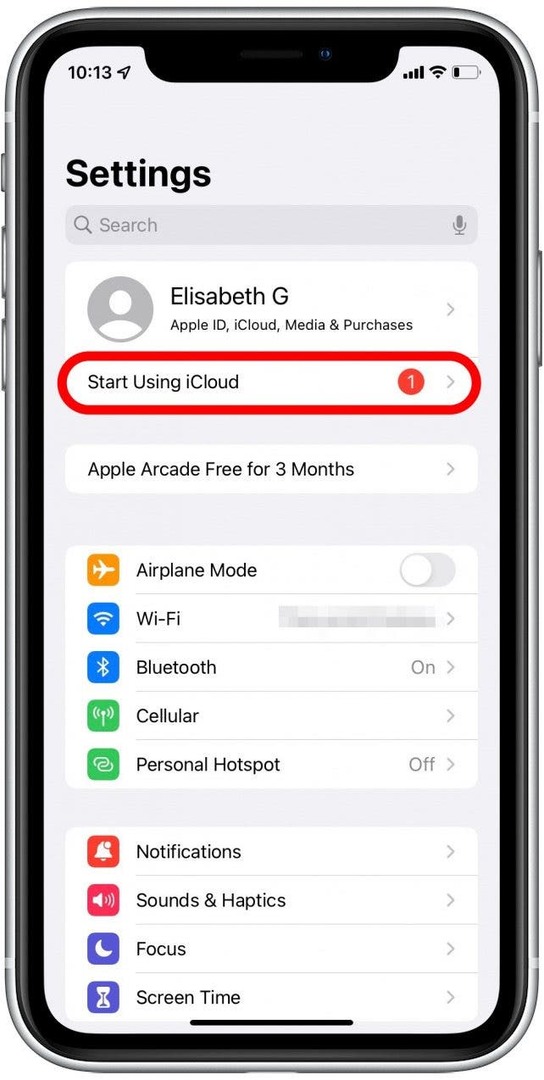
- Atingeți Începeți să utilizați iCloud.
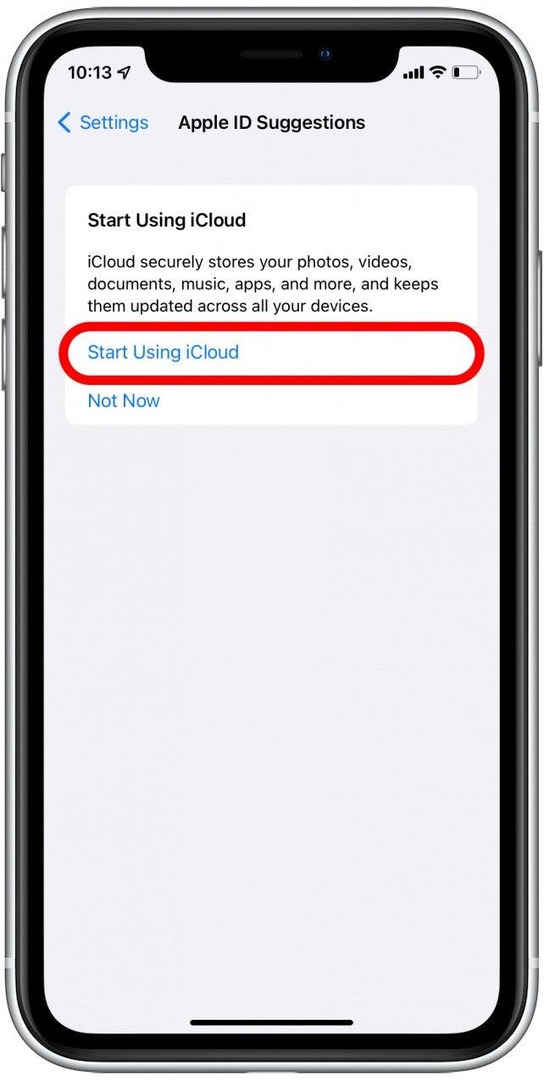
- Atingeți Continua.
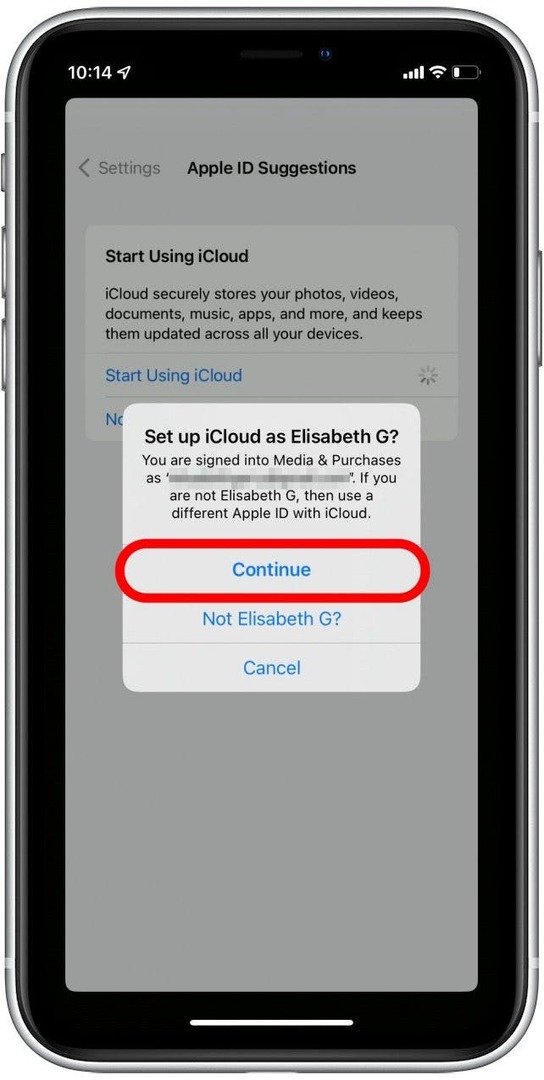
- Introduceți codul de acces pentru iPhone.
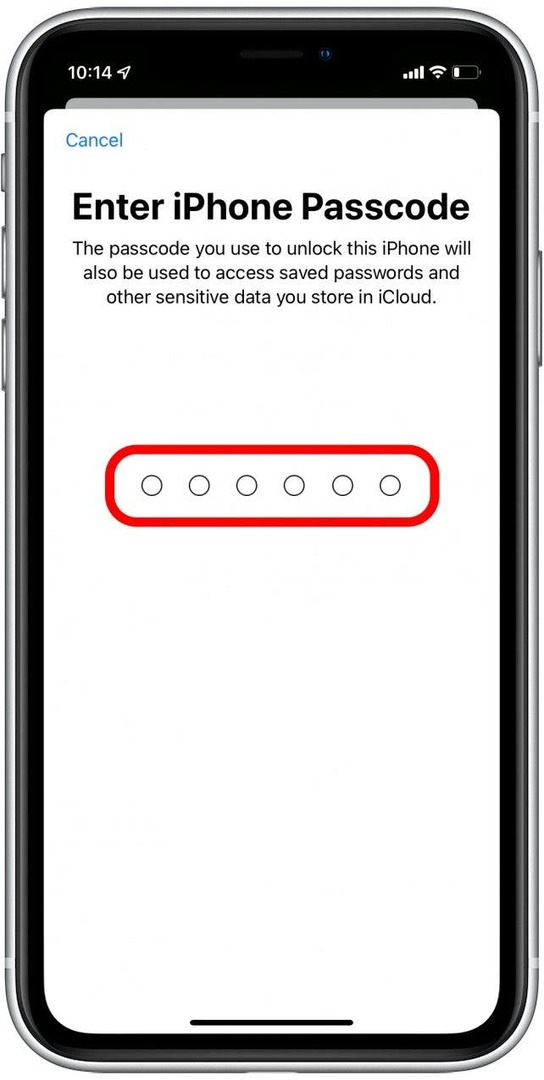
- Atingeți Combina.
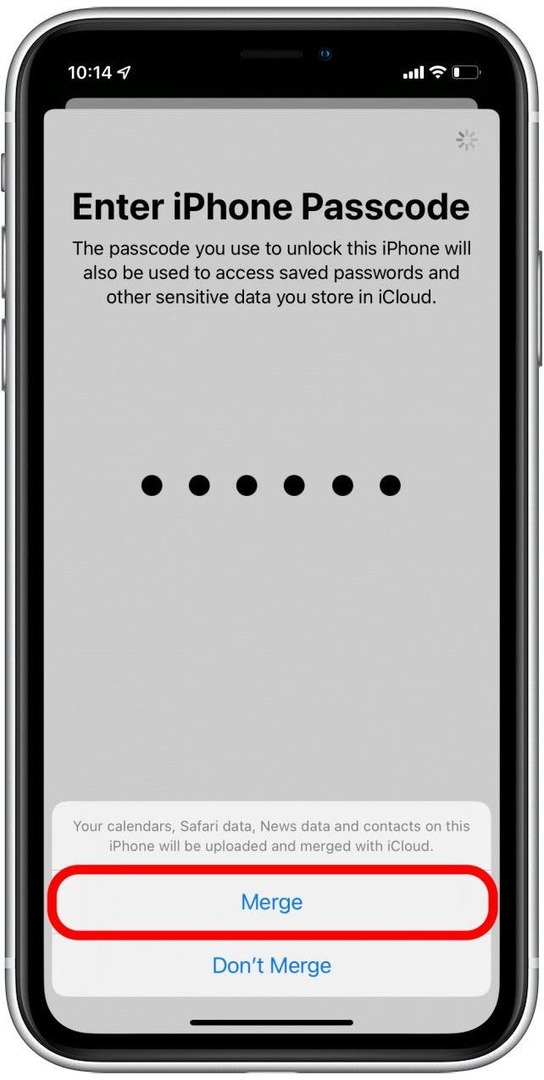
Acum v-ați conectat din nou la iCloud. Acordă-i un minut, apoi verifică aplicația Mementouri pentru a vedea dacă s-a sincronizat.
Cum să vă deconectați de la și înapoi în iCloud pe Mac
- Deschis Preferințe de sistem.
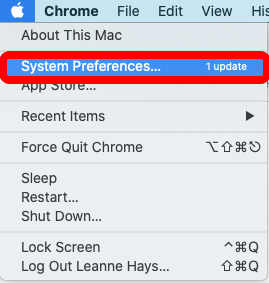
- Clic ID-ul Apple.
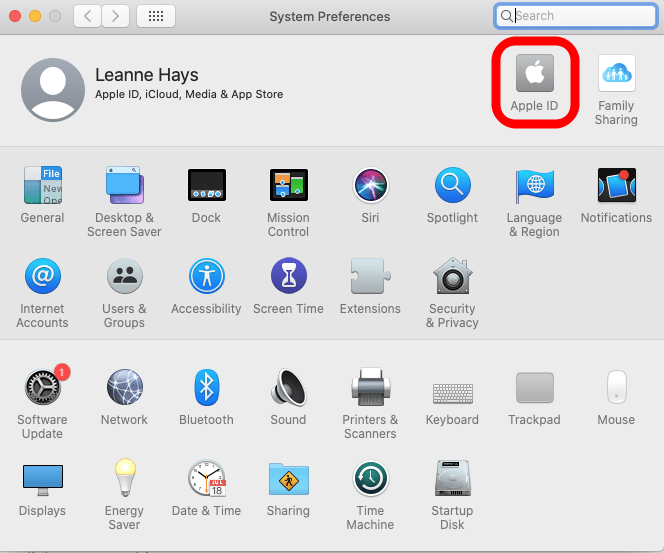
- Clic Sign out.
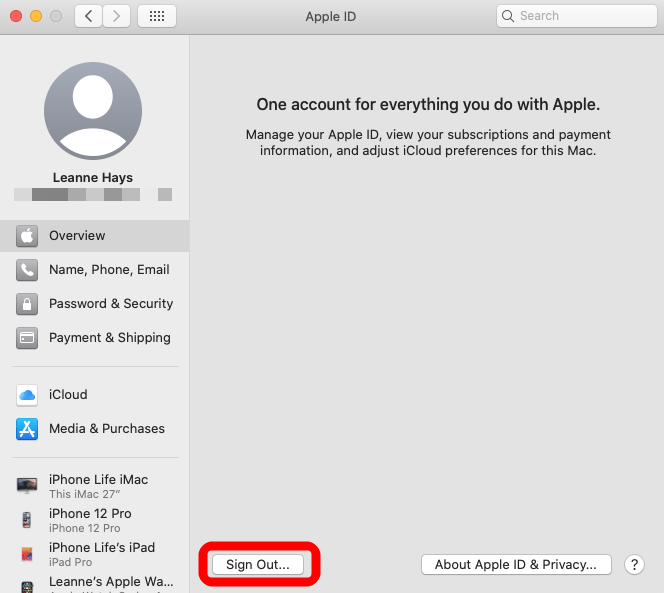
- Alegeți dacă doriți să păstrați o copie a datelor și faceți clic Păstrați o copie.
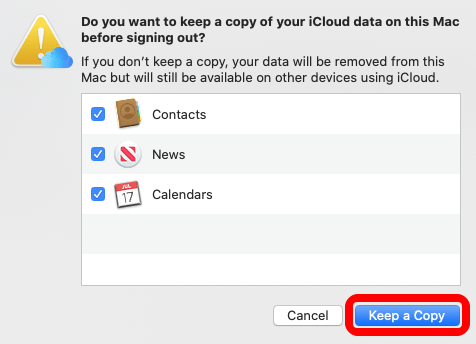
- Introduceți parola și faceți clic Continua.
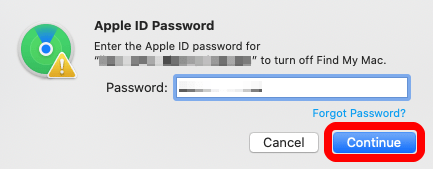
- Conectați-vă din nou la ID-ul dvs. iCloud/Apple introducând informațiile despre ID-ul Apple în fereastra pop-up și făcând clic Următorul.
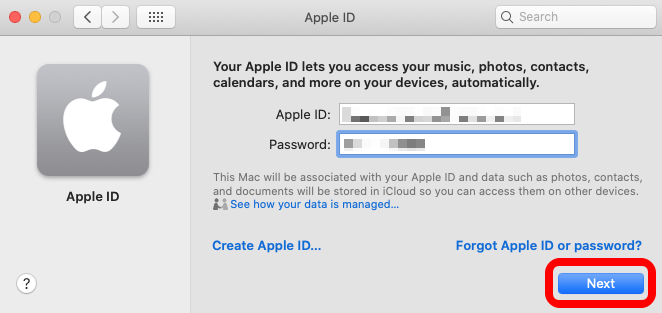
- Introduceți parola Mac și faceți clic Bine.
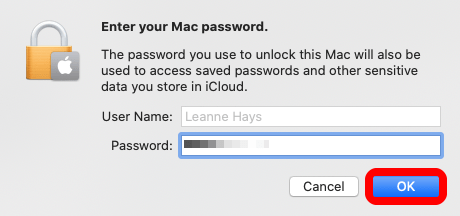
Acum v-ați conectat din nou la iCloud. Acordă-i un minut, apoi verifică aplicația Mementouri pentru a vedea dacă s-a sincronizat.
Reporniți dispozitivele
Mai devreme, am încercat să închidem și să deschidem aplicația Calendar pe iPhone pentru a remedia un calendar iPhone care nu se sincronizează. Dacă închiderea și repornirea aplicației Mementouri nu funcționează, puteți încerca și să reporniți dispozitivele pentru a vă sincroniza calendarele pe toate. Dacă nu ești sigur cum să repornești iPhone-ul sau iPad-ul, poți citi acest articol pe reporniți iPhone X sau o versiune ulterioară și cum să forțați repornirea iPhone-urilor și iPad-urilor.
Repornirea dispozitivului poate ajuta orice aplicație care funcționează defectuos să se remedieze, așa că după ce ați pornit o copie de rezervă, verificați din nou aplicația Mementouri pentru a vedea dacă problemele de sincronizare s-au rezolvat de la sine.